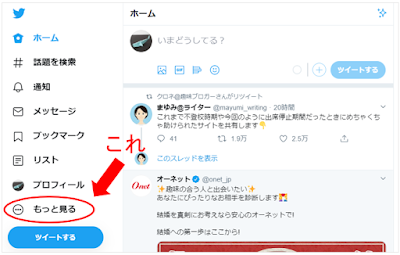手持ちぶさたになると、ついつい見入ってしまうツイッター。
こんなに依存性があるなら英語の勉強に使えるのでは?ということで、表示されるメニューもトレンドも英語のアカウントを作ってみました。
今回の記事では、追加でアカウントを作成する手順と、コンテンツの言語を英語に変える方法、アカウントの切り替え方などを解説します。
あくまで僕のやり方ですが、参考にどうぞ。
アカウントの追加作成
アカウントの追加はパソコンでもできますが、スマホから行う方がわかりやすいです。まずは、普段のホーム画面で左側から画面をスワイプ。
メニューが表示されたら、アカウント名の右にある、青い小さな下向き矢印をタップします。
すると、「新しいアカウントを作成」という文字が現れるので、それを選択。
後は出てきた画面に従って必要事項を入力していけばOKです。
ちなみに、ツイッターでアカウントを作成するには、一つのアカウントにつき一つのメールアドレス(または電話番号)が必要になります。
グーグルのGmailなどを使えば無料で複数のメールアドレスを作れるので、事前に用意しておきましょう。
アカウントの切り替え
スマホの場合
スマホアプリの場合、アカウントを切り替えるのはとても簡単。メニュー画面を開いて、右上に出てきたアイコンをタップするだけです。
パソコンの場合
スマホでアカウントを作成した段階では、その情報はまだパソコン版には反映されていません。新たに作ったアカウントを使用するには、「アカウントの追加」という作業を行う必要があります。
やり方は、まず元のアカウントのホーム画面の左側にあるメニューから「もっと見る」を選択。
上の方に現在ログイン中のアカウントのアイコンが表示されるので、その右にある青い「+」のマークをクリックします。
次に、「既存のアカウントを追加」を選択。
すると、追加したいアカウントのメールアドレスとパスワードをきかれるので、入力してログインボタンを押せばOKです。
元の画面に戻って「もっと見る」をクリックしてみると、上の方にログインしたすべてのアカウントのアイコンが表示された状態になります。
一度アカウントを追加してしまえば、次からはアイコン画像を選択するだけで、簡単にアカウントの切り替えができます。
トレンドを英語にする
表示されるトレンドを英語に変えるには、次の2つのステップが必要です。① コンテンツの言語を英語にする。
② 表示するトレンドの地域をアメリカに指定する
忘れてはならないのが、トレンドの地域を指定すること。
コンテンツの言語を英語に変更しただけでは、トレンドは元のままなのでご注意ください。
それでは、具体的なやり方を解説します。
ここではパソコン版の手順を書きますが、スマホでも流れは一緒です(スマホ版の説明は省略)。
まず、ホーム画面の「もっと見る」から「設定とプライバシー」を選択。
出てきたメニューの中から、「コンテンツ」の「おすすめ」を選びます。
すると、言語を選択する画面が現れるので、英語(English)を探してクリック。
日本語のチェックを外せばOKです。
次に行うのが、トレンドの地域指定。
今度は「コンテンツ」のメニューの中から「トレンド」を選びます。
デフォルトでは「おすすめトレンド」にチェックが入っているので、これを外します。
そして、「場所を調べる」をクリックし、トレンドの対象となる地域に「アメリカ(United States)」を指定します。
これでトレンドが完全に英語になるはずです。
なお、トレンドの地域は世界(Worldwide)の方がいいと思うかもしれませんが、僕はあまりおすすめしません。
理由は、日本人のツイッター愛が強すぎて、世界のトレンドでも上位に日本語のワードが入ってくるから。
ツイッター上での日本人の存在感はすさまじいです。
メニュー、設定の表示を英語にする
続いて、メニューや設定に使用する言語を英語に変える手順です。これをすると、そのアカウントで表示される言葉の表記が全て英語になります。
ただし、言語設定を変更しても、他人が自分のアカウントを見たときの表示には影響しません。
英語にすると操作がわからなくなりそうで不安な人は、無理をしなくて大丈夫です。
やり方は、「もっと見る」の「設定とプライバシー」から「アカウント」の「言語の表示」をクリック。
言語に「英語-English」を選択し、保存ボタンを押せばOKです。
クリックした瞬間、そのアカウントで表示される言語がすべて英語になります。
英語のアカウントをフォローする
ここまで来たら、後は英語でつぶやいているアカウントをフォローするだけ!……なのですが、英語の勉強にちょうどいい海外アカウントを見つけるのは意外と大変です。
フォロワー数の多い有名人でも、ほとんどつぶやいていなかったり、本の宣伝ばかりだったりするんですよね。
そこで僕のおすすめは、海外雑誌のアカウントをフォローすること。
記事の要約をリンク付きでツイートしてくれるので、興味のある話題であればさらに詳しく読むことができます。
たとえば、僕は科学が好きなので、Scientific Americanのアカウントをフォローしています。
みなさんも気になる分野を扱っている海外雑誌がないか探してみてください。
ちなみに、僕のアカウントではフォローしている数がとても少ないですが、それはつぶやく頻度の高い人にタイムラインを占拠されるのを防ぐため。
リスト機能を活用して、フォローする数は最小限にしています。
さいごに
正直なところ、英語用のアカウントは作っただけで終わるかもしれないと心配していたのですが、気づくとめっちゃ読んでます。人を惹きつけるツイッターの仕組みはすごいですね。
これから自分でもぼちぼち英語でつぶやいていこうと思います。
関連記事:【便利】Kindleで洋書を読む5つのメリット。Kindleは最強の英語学習ツールだ!
関連記事:【レビュー】アルクの『究極の英語リスニング』をやってみた感想。毎日聞いても飽きないよ!